安卓手机连接电脑,小编告诉你安卓手机怎么连接电脑
分类:电脑知识 发布时间:2018-07-06 08:50:32
现在手机主要分为两大主流手机操作系统,一种是安卓操作系统,另一种是苹果手机得ios操作系统。那么今天我们就来说说关于安卓的相关知识,那就是安卓手机怎么连接电脑。小伙伴们就继续往下看吧。
现在手机和电脑都成为我们经常会使用到的电子设备,而我们也经常会把手机连接上电脑然后进行一些操作。但是要怎么操作呢?接下来小编就来告诉你们安卓手机怎么连接电脑。
1.首先下载安装豌豆荚,安装成功后连接手机,将会自动识别手机安装驱动。
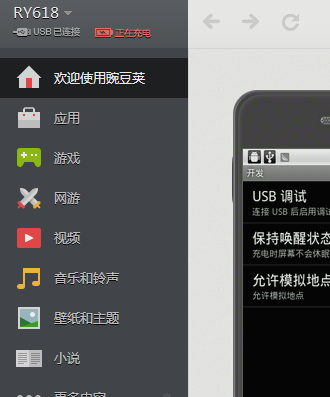
安卓手机连接电脑系统软件图解1
2.驱动安装成功,提示并连接pc工具,指的就是连接电脑。
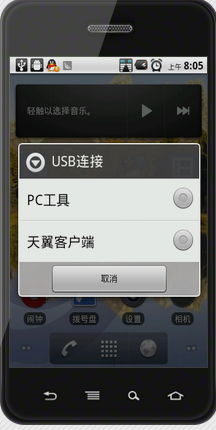
手机连接电脑系统软件图解2
3.返回主菜单,下拉,打开usb连接,再打开usb储存设备

手机连接电脑系统软件图解3

连接电脑系统软件图解4
4.绿色安卓娃娃变成橙色时,就说明usb储存设备已打开。这样就可以自由传输数据了。

安卓手机系统软件图解5
小伙伴们,这个是不是难度不大呀,你们快去试试看吧~~小编我就闪人啦~~






 立即下载
立即下载










 魔法猪一健重装系统win10
魔法猪一健重装系统win10
 装机吧重装系统win10
装机吧重装系统win10
 系统之家一键重装
系统之家一键重装
 小白重装win10
小白重装win10
 杜特门窗管家 v1.2.31 官方版 - 专业的门窗管理工具,提升您的家居安全
杜特门窗管家 v1.2.31 官方版 - 专业的门窗管理工具,提升您的家居安全 免费下载DreamPlan(房屋设计软件) v6.80,打造梦想家园
免费下载DreamPlan(房屋设计软件) v6.80,打造梦想家园 全新升级!门窗天使 v2021官方版,保护您的家居安全
全新升级!门窗天使 v2021官方版,保护您的家居安全 创想3D家居设计 v2.0.0全新升级版,打造您的梦想家居
创想3D家居设计 v2.0.0全新升级版,打造您的梦想家居 全新升级!三维家3D云设计软件v2.2.0,打造您的梦想家园!
全新升级!三维家3D云设计软件v2.2.0,打造您的梦想家园! 全新升级!Sweet Home 3D官方版v7.0.2,打造梦想家园的室内装潢设计软件
全新升级!Sweet Home 3D官方版v7.0.2,打造梦想家园的室内装潢设计软件 优化后的标题
优化后的标题 最新版躺平设
最新版躺平设 每平每屋设计
每平每屋设计 [pCon planne
[pCon planne Ehome室内设
Ehome室内设 家居设计软件
家居设计软件 微信公众号
微信公众号

 抖音号
抖音号

 联系我们
联系我们
 常见问题
常见问题



